Un anniversaire de mariage est une date importante dans la vie et c'est le moment idéal pour exprimer l'amour à votre conjoint. Et actuellement, le GIF est très populaire sur toutes les plateformes de médias sociaux pour transmettre des émotions. Comment créer facilement un GIF Joyeux Anniversaire ? Cet article vous montrera 4 solutions, et il propose également 6 sites Web pour Happy Anniversary GIF.
Si vous souhaitez créer un GIF joyeux anniversaire avec vos vidéos ou images, vous devez lire attentivement cet article. Il fournit 4 créateurs de GIF Joyeux anniversaire (y compris MiniTool MovieMaker) et des étapes claires sur la façon de créer un GIF Joyeux anniversaire avec eux.
Et si vous vous demandez où télécharger gratuitement Happy Anniversary GIF. Regardez simplement la partie suivante. Voici 6 sites GIF joyeux anniversaire pour vous.
Où télécharger le GIF Joyeux Anniversaire Gratuit ?
- Ténor
- GIPHY
- Gfycat
- Donneur
- LoveThisPic
- Bibliothèque de cliparts
Les 6 meilleurs endroits pour un GIF joyeux anniversaire
1. GIPHY
GIPHY est le premier choix pour les GIF de joyeux anniversaire. Vous pouvez parcourir ses collections pour trouver le GIF que vous voulez. Et ce site propose de nombreuses autres catégories de GIF, notamment des animaux, des actions, des dessins animés, des dessins animés, des émotions, etc. En outre, GIPHY propose divers autocollants.
2. Tentateur
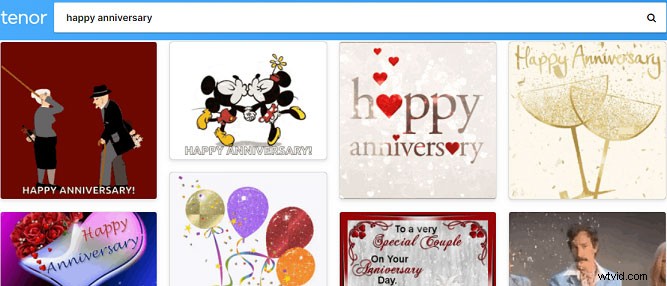
Où télécharger le GIF joyeux anniversaire gratuitement ? Un ténor est également une bonne option. Il propose de nombreux GIF et autocollants joyeux anniversaire de mariage et joyeux anniversaire de mariage. Il fournit également d'autres types de GIF, tels que des GIF d'anime, des GIF d'amour. Et Tenor propose également un créateur de GIF qui vous permet de créer des GIF à partir de MP4, PNG, JPEG, etc.
3. Gfycat
Gfycat est une autre source majeure de GIF, de vidéos et de mèmes. Sur ce site Web, vous pouvez explorer les meilleurs GIF de réaction, les GIF amusants, les GIF de jeu, etc. Et Gfycat vous offre plus de 800 GIF de joyeux anniversaire. De plus, il dispose d'un créateur de vidéo en GIF, et vous pouvez donc importer une vidéo téléchargée ou coller une URL YouTube, Facebook, Twitch, Instagram… pour créer un GIF jusqu'à 60 secondes.
4. Donner
Gifer propose des millions de GIF animés de nombreuses catégories, y compris les actions, les anime, les vacances, les mèmes, les films, la nature, les sports, les jeux et bien plus encore. Sans aucun doute, il recueille de nombreux GIF de joyeux anniversaire.
5. LoveThisPic
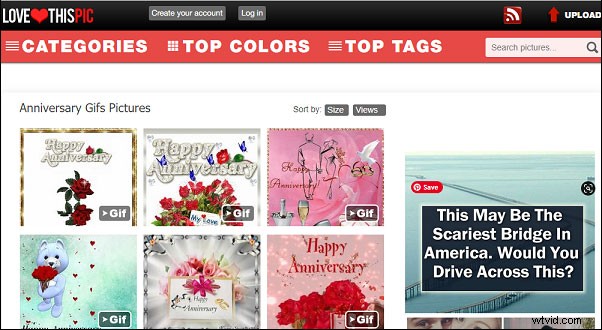
LoveThisPic possède une grande bibliothèque de citations mignonnes, d'amour, de vie, d'images d'été, et ses photos peuvent être utilisées sur Tumblr, Facebook et d'autres plateformes. Et vous pouvez trier les images par taille et vue. Bien sûr, c'est un autre endroit où vous pouvez télécharger gratuitement le GIF Happy Anniversary.
6. Bibliothèque de cliparts
Clipart Library est une collection gratuite de cliparts, graphiques, images, cliparts animés, illustrations et images. Les catégories incluent les cliparts de coronavirus, les cliparts de Noël, les cliparts de bébé, les cliparts de couleurs, les cliparts d'animaux, les cliparts de voyage et bien plus encore. De plus, il fournit une collection de gifs animés Joyeux anniversaire.
Comment créer un GIF joyeux anniversaire sous Windows ?
La meilleure solution – Créer un GIF Joyeux anniversaire avec MiniTool MovieMaker
MiniTool MovieMaker est le meilleur créateur de GIF Happy Anniversary gratuit sur Windows, et il prend en charge la vidéo ou l'image au format GIF. Les formats d'entrée vidéo et image pris en charge incluent MP4, MPG, VOB, WMV, RMVB, MKV, FLV, AVI, MOV, 3GP, BMP, ICO, JPEG, JPG, PNG et GIF. Et ainsi, vous pouvez créer un GIF Joyeux anniversaire avec divers fichiers vidéo ou image.
Et MiniTool MovieMaker propose également certaines fonctionnalités pour vous aider à éditer le GIF. Par exemple, vous pouvez ajouter de la musique ou du texte au GIF, accélérer ou ralentir un GIF, diviser, couper, rogner, combiner, retourner et faire pivoter le GIF, appliquer des filtres, inverser le GIF, etc. Au fait, ce joyeux anniversaire Le créateur de GIF est 100% gratuit et ne marquera pas vos GIF en filigrane. Voici comment créer un GIF Joyeux anniversaire avec MiniTool MovieMaker.
Option 1 - Vidéo au format GIF
Étape 1. Cliquez sur Téléchargement gratuit ci-dessous pour télécharger le programme d'installation, installez ensuite ce logiciel sur votre Windows, puis lancez MiniTool MovieMaker et fermez la fenêtre contextuelle pour accéder à l'interface utilisateur.
Étape 2. Appuyez sur Importer des fichiers multimédias pour rechercher le dossier contenant vos vidéos, puis sélectionnez la vidéo et cliquez sur Ouvrir .
Étape 2. Cliquez sur le + ou faites glisser et déposez le clip sur la chronologie, puis appuyez sur le bouton Zoom pour ajuster la chronologie pour permettre à tous les clips de s'adapter à la chronologie.
Étape 3. Divisez et coupez la vidéo. Choisissez un clip sur la timeline, puis cliquez sur le ciseaux (Diviser) , choisissez Fraction complète , vous pouvez ensuite diviser et découper les vidéos comme vous le souhaitez.
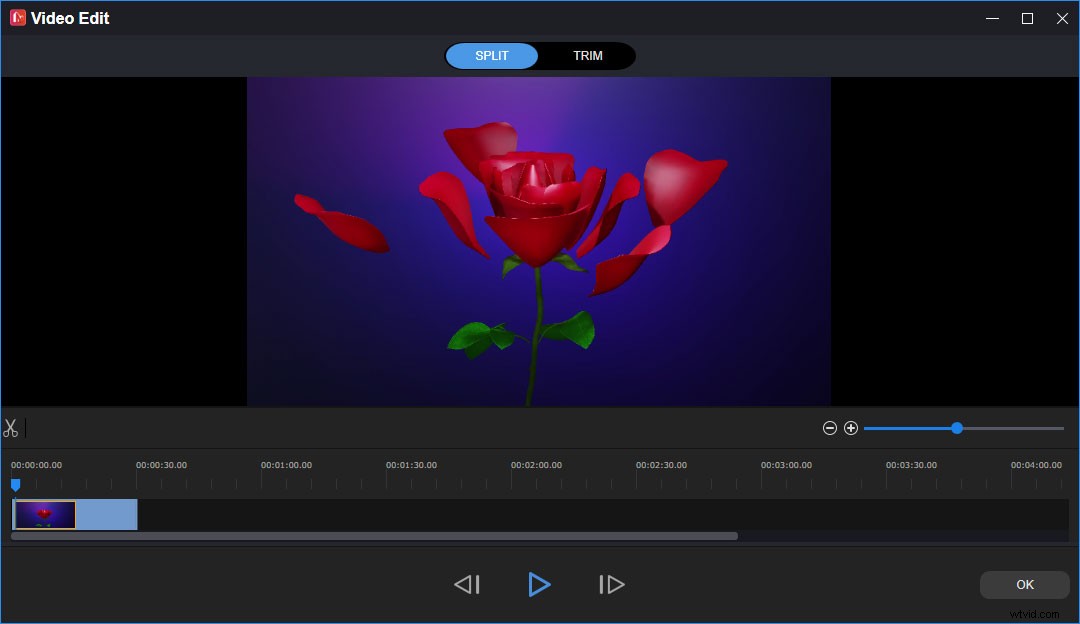
Étape 4. Ajoutez du texte à la vidéo. Cliquez sur Texte , choisissez un modèle de texte, supprimez l'exemple de texte et saisissez le vôtre. Réglez la vitesse de la vidéo, appliquez des effets vidéo et bien plus encore.
Étape 5. Après la personnalisation, appuyez sur Exporter . Dans le Format boîte, ensemble GIF comme format de sortie. Et choisissez un dossier pour enregistrer le GIF Joyeux anniversaire. Enfin, cliquez sur Exporter .
Option 2 - Image en GIF
Étape 1. Téléchargez, installez et ouvrez MiniTool MovieMaker sur votre PC et fermez la fenêtre contextuelle.
Étape 2. Sélectionnez Importer des fichiers multimédias pour télécharger vos images dans la médiathèque.
Étape 3. Faites glisser et déposez toutes les images sur la chronologie, puis cliquez sur Zoom pour ajuster la chronologie .
Étape 4. Modifiez ces clips. Vous pouvez cliquer sur Transition pour en choisir un et le faire glisser entre deux clips, et vous pouvez également ajouter des effets ou du texte à l'image.
Étape 5. Pour enregistrer le GIF Joyeux anniversaire, appuyez sur Exporter bouton. Sélectionnez ensuite GIF comme format de sortie. Et cliquez sur Exporter pour l'enregistrer dans votre dossier de destination.
En outre, MiniTool MovieMaker est un excellent créateur de vidéos photo facile à utiliser pour créer une vidéo à partir de plusieurs images ou clips vidéo. Et il est également équipé de nombreuses fonctionnalités.
Autres fonctionnalités de MiniTool MovieMaker :
- Il peut ajouter du texte à la vidéo et vous permet d'ajuster la taille, la police, la couleur, l'alignement et la position.
- Il peut fractionner, rogner, couper, fusionner, faire pivoter, retourner, inverser, ralentir et accélérer les vidéos.
- Il peut appliquer des transitions et des filtres à la vidéo.
- Cela peut modifier la saturation, la luminosité et le contraste de la vidéo.
- Il peut supprimer l'audio de la vidéo.
- Il peut ajouter de la musique à la vidéo et faire apparaître ou disparaître la musique.
MiniTool Moviemaker m'aide à créer facilement un GIF Joyeux anniversaire à partir de vidéos ou d'images. Et c'est simple à utiliser. Cliquez pour tweeter
Comment créer un GIF joyeux anniversaire en ligne ?
Comment créer un GIF animé Joyeux Anniversaire sans installer de logiciel sur votre ordinateur ? Voici 3 méthodes pour vous.
Méthode 1. Créer un GIF joyeux anniversaire via GIPHY
GIPHY est l'une des meilleures sources pour le GIF joyeux anniversaire de mariage, et il vous permet également de créer votre GIF Joyeux anniversaire à partir de vidéos, d'images et d'une URL de vidéo. En outre, il vous permet de télécharger et de partager vos GIF sur Twitter, Facebook, Instagram, etc.
Voici comment créer un GIF joyeux anniversaire avec GIPHY.
Étape 1. Ouvrez le site Web GIPHY et connectez-vous.
Étape 2. Sélectionnez Créer puis choisissez le GIF pour télécharger des fichiers vidéo ou des images sur votre ordinateur. (Les formats pris en charge sont JPG, PNG, GIF, MP4, MOV). Ou vous pouvez coller des URL de médias à partir de GIPHY, Vimeo, YouTube, etc.
Remarque : Lorsque vous téléchargez des vidéos sur GIPHY pour créer un GIF, les vidéos doivent être inférieures à 100 Mo et durer 15 secondes.Étape 3. Déplacez les diapositives pour choisir l'heure de début et l'heure de fin pour couper la vidéo.
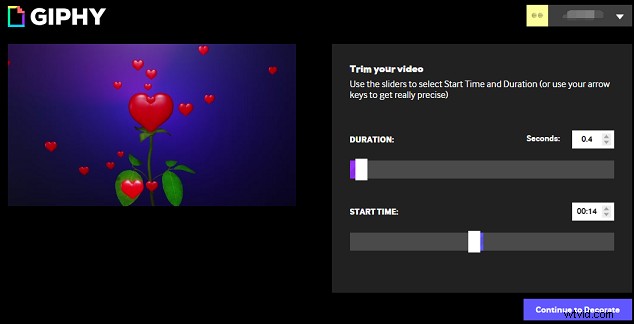
Étape 4. Si vous souhaitez créer un GIF Joyeux anniversaire avec des images. Après avoir téléchargé une photo, vous pouvez cliquer sur Ajouter plus d'images puis choisissez Parcourir les fichiers pour en ajouter un autre. Ensuite, réorganisez ces images et ajustez la durée de l'image.
Étape 5. Cliquez ensuite sur Continuer à décorer pour ajouter des légendes, des autocollants et des filtres.
Étape 6. Après votre décoration, appuyez sur Continuer à télécharger , puis entrez une source et ajoutez des balises pour votre GIF, ET CLIQUEZ SUR Télécharger sur GIPHY pour créer votre GIF.
Étape 7. Cliquez sur Médias puis sélectionnez la première source pour télécharger le GIF ou partagez-le sur les réseaux sociaux.
Méthode 2. Créer un GIF joyeux anniversaire via Make A GIF
Make A GIF est un excellent créateur de GIF animés en ligne, prenant en charge les images au format GIF, YouTube au format GIF, Facebook au format GIF, vidéo au format GIF et webcam au format GIF. Et il fournit également une variété de GIF et vous permet de les parcourir avec des catégories, et il vous permet également de rechercher des GIF.
Ce qui suit vous montrera comment créer un GIF Joyeux anniversaire à partir d'une vidéo à l'aide de Make A GIF.
Étape 1. Allez sur le site Web Make A GIF, cliquez sur VIDEO TO GIF , ou sélectionnez Créer un GIF> Vidéo en GIF .
Étape 2. Téléchargez une vidéo ou collez une URL de vidéo, puis la fenêtre d'édition s'ouvrira.
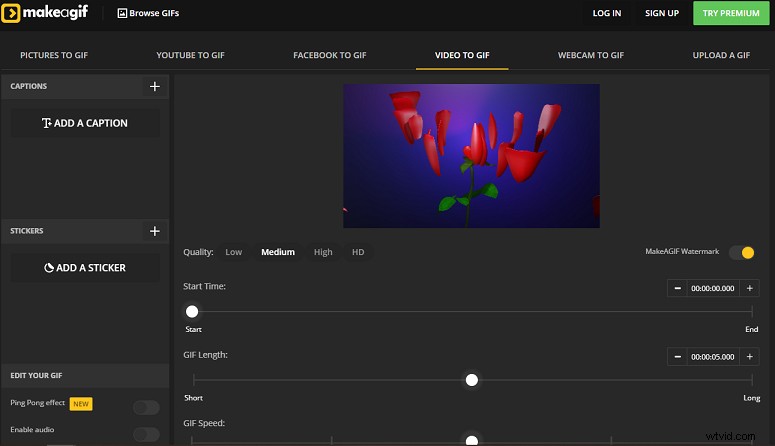
Étape 3. Ajoutez des légendes ou du texte. Définissez l'heure de début, la durée et la vitesse du GIF. Cliquez ensuite sur CONTINUER LA PUBLICATION .
Étape 4. Donnez un nom au GIF, sélectionnez une catégorie GIF, ajoutez des balises et appuyez sur CRÉER VOTRE GIF .
Étape 5. Téléchargez et partagez le GIF.
Remarque : Pour supprimer le filigrane sur le GIF, vous devez passer à Premium.Méthode 3. Créer un GIF joyeux anniversaire via Gifs.com
Gifs.com vous permet également de créer des GIF animés et de les éditer, et il vous permet de créer des GIF animés à partir de nombreux sites vidéo comme YouTube, Facebook, Vimeo. Et cela fonctionne également comme un lecteur GIF. Voici comment créer un GIF joyeux anniversaire de mariage avec Gifs.com.
Étape 1. Accédez au site Web Gifs.com et sélectionnez Produits> CRÉATEUR DE GIF .
Étape 2. Collez une URL de vidéo ou cliquez sur Télécharger pour importer des vidéos téléchargées sur votre ordinateur.
Étape 3. Ajoutez des légendes, des filtres, des images à la vidéo, recadrez et retournez la vidéo, saisissez le titre GIF, etc.

Étape 4. Lorsque votre personnalisation est terminée, cliquez sur Créer un GIF, ajoutez des balises au GIF, puis appuyez sur Suivant pour créer le GIF.
Conclusion
Avec les 4 créateurs de GIF Happy Anniversary, vous pouvez créer d'incroyables GIF animés Happy Anniversary. Choisissez-en un et essayez-le. Et si vous avez des questions, veuillez nous contacter via [email protected].
FAQ sur les GIF joyeux anniversaire
Comment créer un GIF joyeux anniversaire avec du texte ?- Accédez au site Web des GIFGIF et sélectionnez Ajouter du texte au GIF .
- Cliquez sur TÉLÉCHARGER GIF pour télécharger votre GIF Joyeux anniversaire.
- Saisir du texte dans le TEXTE SUR GIF
- Ajustez la police, la couleur, la taille, l'angle, etc. du texte. Appuyez ensuite sur AJOUTER DU TEXTE .
- Cliquez sur Télécharger le résultat pour le sauvegarder.
- Accédez au site Web du convertisseur en ligne.
- Sélectionnez le convertisseur d'images , puis recherchez Vidéo vers GIF .
- Téléchargez votre fichier vidéo ou collez une URL de vidéo.
- Appuyez sur Convertir pour transformer la vidéo en GIF.
- Téléchargez ou partagez le GIF.
- Lancez LightMV sur votre ordinateur et choisissez un modèle vidéo Joyeux anniversaire.
- Appuyez sur le gros + puis sélectionnez l'icône Ajouter des fichiers pour importer des images.
- Rognez, recadrez et faites pivoter les images, et ajoutez-y du texte.
- Modifier et éditer la musique, et produire la vidéo d'anniversaire.
- Ouvrez le site Web Ezgif et choisissez Vidéo vers GIF .
- Appuyez sur Choisir un fichier pour télécharger des fichiers MP4, WebM, AVI, MOV, FLV et d'autres fichiers vidéo.
- Cliquez ensuite sur Télécharger la vidéo , et définissez l'heure de début et l'heure de fin.
- Cliquez sur Convertir en GIF pour obtenir le GIF de sortie.
